워드프레스를 도메인과 웹호스팅회사 구매후, 기본 설정 이후에는 이제 테마를 고르고, 설치해 주어야 하는데요. 테마는 사이트의 전체 디자인을 선택하는 일이라고 보시면 되고, 가게로 치면 인테리어를 한다 정도로 생각하시면 되는데요.
제가 도메인, 호스팅, 테마, 플러그인에 관해서는 쉽게 설명을 해놓았으니, 여기를 참조 하시면 됩니다. 오늘은 여러테마를 비교하고, 설치방법을 알아보겠습니다.
대표적인 무료테마- Astra, OceanWP, GeneratePress
무료 테마중 많이 사용하는 테마는 위와 같은데요. 간단히 알아보면
Astra : 워드프레스를 대표하는 가장 대표적인 무료테마로, 빠른속도와 깔끔한 구조를 가지고 있습니다.
OceanWP: 다양한 기능과 커스터 마이징을 가지고 있습니다.
GeneratePress : 속도와 안정성을 두루 가지고 있는 초경량의 워드프레스 테마로 유명합니다.
대표적인 유료테마 – Highend, Avada , Divi
Highend: 깔끔하면서도 전문적인 디자인과 빠른 로딩을 가지고 있습니다. 제가 예전에 티스토리에서 무료로 사용하던 테마와 비슷합니다.
Avada: 가장 많이 판매된 테마로, 다양한 유형의 사이트에 모두 적합해 블로거 뿐만 아니라 여러 사용자에게 인기가 많습니다.
Divi: 자유도가 높은 테마이지만, 속도최적화가 좀 까다로운 테마로, 블로그보다는 기업형사이트에 많이 쓰입니다.
Highend 선택이유
저는 여러 테마 비교 끝에 유료테마인 Highend 테마를 선택했는데요. 물론 워드프레스를 시작하는 초보자 입장에서는 무료테마만으로도, 충분히 블로그 운영이 가능하지만, 블로그의 속도와 광고배치의 자유도 등을 생각해서 유료테마를 선택했습니다.
그중에서도 Highend 테마는 제가 티스토리에서 쓰던 테마와 가장 비슷하고, 쉬운 인터페이스를 가졌다는걸 인터넷을 통해 알게되어서 , 선택하게 되었습니다.
Highend 테마 설치 방법
Highend 테마 구매사이트로 들어갑니다.
25년6월 현재 40% 할인을 하고 있습니다. Discount code에 GET40 이라고 입력하면 40% 할인가격으로 구매할 수 있습니다.
구매후 Highend 테마 zip 파일을 다운받습니다.
이후, WordPress 관리자 페이지로 들어와 Appearance > Themes > Add Theme
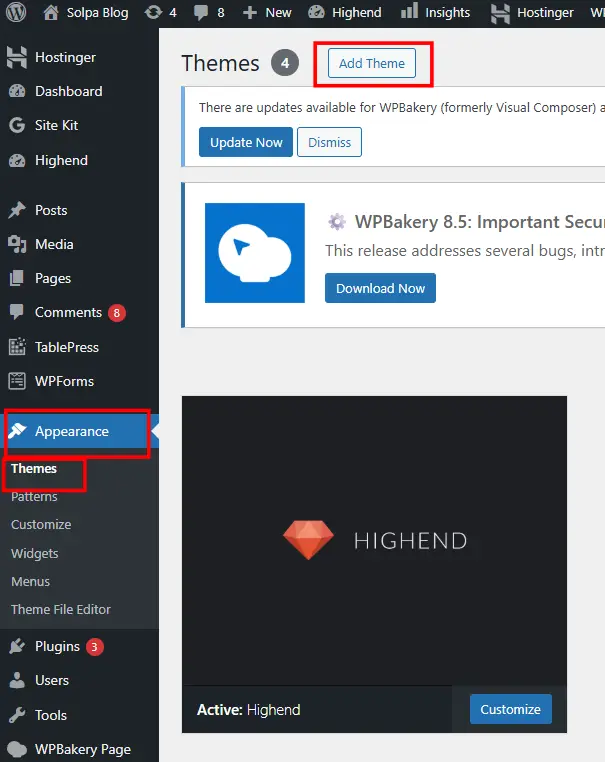
Upload Theme 클릭후 다운받은 Highend 테마 zip 파일을 업로드 합니다.
설치 후에는 Activate 버튼을 눌러줍니다.
글을 마치며
무료테마는 가볍고 빠르게 시작하기는 좋지만, 유료테마는 디자인과 SEO 측면에서 훨씬 유리한 면이 있습니다. 특히 워드프레스 블로그를 통해, 수익화를 목표로 원하신다면 유료테마를 고려하시는 것도 좋은 선택이라고 생각합니다.

Leave a Reply
Your email is safe with us.